iPhoneで「どうやっても消せない古い写真が残る」という原因不明の問題に直面し試行錯誤の上、解決した方法を紹介します。
私はiPhone3GS以来のiPhoneユーザーです。
何世代も乗り継いで、現在はiPhoneSE(第2世代)を使っています。
私の場合は「iCloud写真」の設定から写真を削除することで解決できました。
古い写真がどうしても消せないのは、長年iphoneを使っている人に起こりがちなトラブルなのでぜひ参考にしてください。
「iPhoneのストレージがいっぱいです」と表示される
2021年に購入したiPhoneSE(第2世代)を使い続けて2年。
今年2023年に入ってから毎日のように「iPhoneのストレージがいっぱいです」とiPhoneを使うたびに表示されるようになりました。
私のiPhoneはストレージ128GBのモデルなので割と余裕があるはずなのですが、さすがに2年も使うと撮影した写真や動画などで容量を圧迫するのも仕方のないことです。
こまめに写真や動画をPCにバックアップしてはiPhone内の写真と動画を削除して使うようにしてきました。
しかし、どれだけファイルを削除してもすぐに「iPhoneのストレージがいっぱいです」と表示されるので、これは何か変だと気付きました。
iphoneの写真ライブラリにゴミ箱マークがない時の原因は?
「iPhoneのストレージがいっぱいです」のアラートが出た時には、「写真」アプリを開いていらない写真をどんどん消していきます。
しかし、ここで妙なことに気が付きました。
20年前からの写真が大量にiPhoneの写真ライブラリ内に表示されているのです。
さすがにこんなに古い写真を常時持ち歩く必要はないので片っ端から消そうとしましたが、「ゴミ箱マーク」が表示されないため写真を消すことができませんでした。
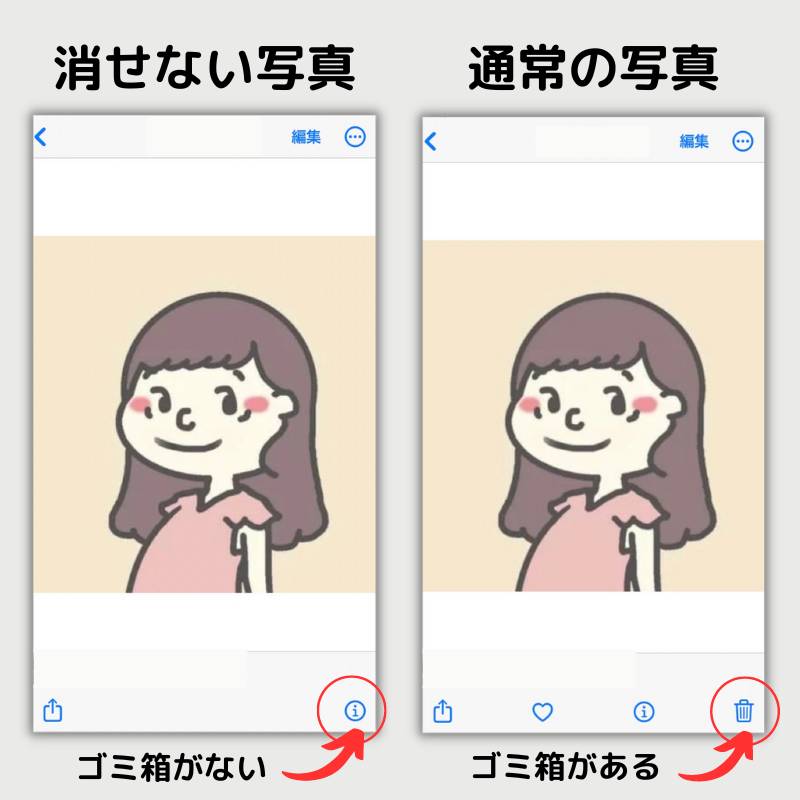
「消せないということはクラウド上に存在する写真なのか?」と考えてiPhoneをフライトモード(インターネットと切断した状態)にしてみました。
しかし、消せない大量の写真はiPhoneの中に存在したままでした。
つまり「古い消せない大量の不要な写真がiPhoneのストレージを圧迫している」という状態であることが判明しました。
iTunesで写真の同期を止めるのが解決策? ←違いました
「iPhoneの中にある消せない写真はiTunesから同期してコピーされたものなので、同期を止めるか同期対象のフォルダから写真を消せばよい」とあらゆるサイトに書いてありました。
しかし、私は現在iTunesで写真の同期はしていません。
「写真を同期」のチェックは元々オフになっているので、同期を切るというアクションがそもそもできない状態です。
現在は同期していませんが、10年以上前にiPhoneを使い始めた頃はiTunesで写真を同期させていました。
(これがトラブルの原因だったことが後に判明します)
iPhoneの古い写真を消す手順 解決の糸口はiCloud
私は「iCloud写真」を利用していません。
写真のクラウドストレージには「Googleフォト」を使用しているからです。
しかし、iPhoneの中の消えない写真を無理やり消すには、この「iCloud写真」を一時的に利用することが結局の解決策となりました。
iPhoneの古い写真を消す手順
iPhoneの「設定」アプリを開く → 「写真」を開く → 「iCloud写真」をオンにする
すると、
「Finderから同期した写真は削除されます。iCloud写真がオンになっているときは、Finder経由での同期には対応していません。XX枚の写真が削除されます。」
というアラートが表示されます。
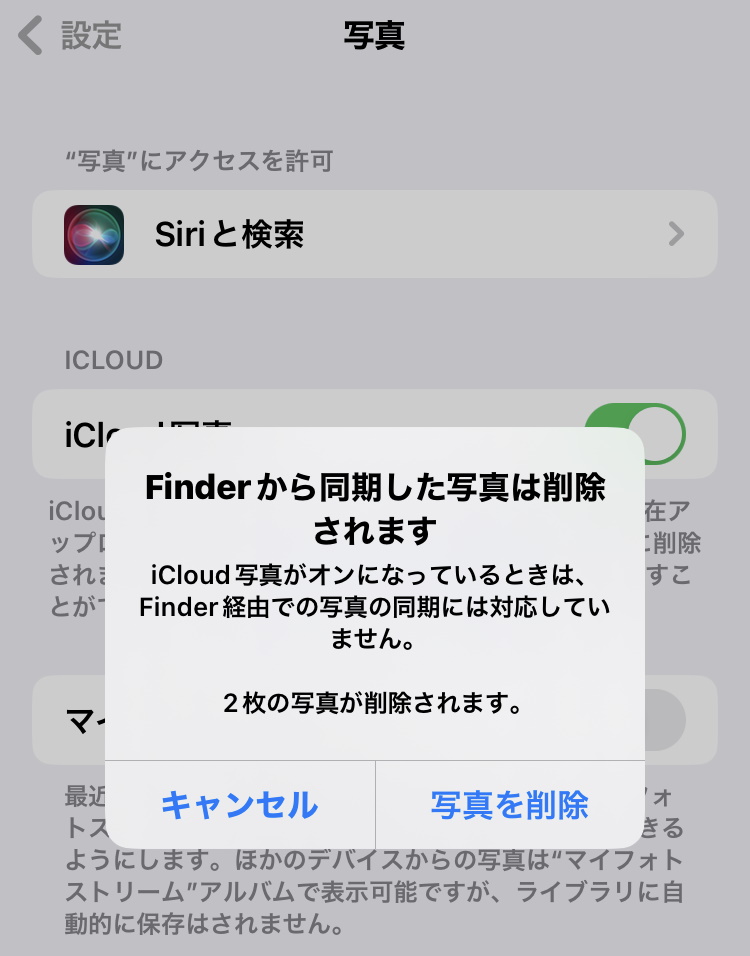
この「XX枚の写真が削除されます」が「消せない写真を削除するアクション」を意味しますので、「写真を削除」ボタンを押して実行します。
私の場合、このボタンを押してから約4000枚の写真が削除完了するまで数分かかりました。
「写真」アプリを開き、消したい写真が全て削除されているのを確認したら、もう一度「設定」アプリから「写真」を開き、「iCloud写真」をオフに戻します。
コメントで情報を頂きました!(iCloudの容量不足で処理が止まるときの対処方法)
iCloud写真をオンにする時にアップロード対象となる写真が多すぎる場合、以下のようなアラートが表示されます。
「icloudストレージの空き領域が不足しています」
このアラートが出た場合iCloudの有料サービスへ誘導されますが、ここで一旦価格表を表示させてからキャンセルすることで課金せずにiPhone内の不要な写真が削除できるようになるそうです。
Frisbee_Freddieさん、情報ありがとうございました!
「iPhoneの写真が消せない」トラブルは簡単に発生する
今回検証してみて判明しましたが、この「iPhoneの写真が消せない」というトラブルはいとも簡単に発生します。
その発生条件は以下の通りです。
PCのiTunesで写真の同期をオンにしてiPhoneに写真をコピーする
PCのiTunesで写真の同期をオフにする
「iPhoneに同期していた写真を残しますか?」とアラートが出た時に「写真を残す」ボタンを押すと、iPhone内に削除不可能な写真が残り続けます
大量の写真を同期していた場合は、ストレージを圧迫してしまいます。
もしこのような状態になってしまった場合は、上記の「iCloud写真のオン→オフ」で対処してください。
個人的な意見ですが、iTunesの写真同期をオフにした後、iPhone上に消せない写真が残り続けるのはとても問題がある仕様だと思います。
せめて消せるようにはして欲しいものです。
まとめ
iTunesと写真同期をやめるときにうっかり「iPhone上の写真は残す」とボタンを押してしまうと、消せない写真が大量に残り続けます。
今回紹介した方法でサクッと消してしまいましょう。






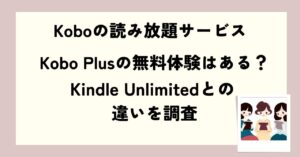

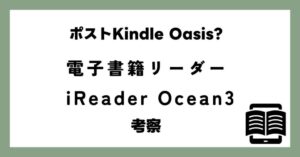

コメント
コメント一覧 (13件)
大変有益な情報を載せていただき、ありがとうございました。こちらの方法を試してみて、重複する写真データのうちゴミ箱マークなしのデータを一掃することができ、大変助かりました。
実施していく中で、気づいた事を補足しておきます。自分はiCloud 容量が無料範囲の5GBのままでしたので、一旦「iCloud写真」をOnにする時に「iCloudの容量を超える写真枚数のため、全てのデータを移すことができません。途中で移せなくなると、移せなかった写真データは破棄されます。」的なメッセージが出てきます。その後ラジオボタンが2つ出てきます。1つは「iCloudをアップグレードする」もう1つは「キャンセル」。ここでアップグレードを押すと容量と料金の表が出てきますが「キャンセル」を押しても写真の中のゴミ箱なしデータは削除することができました。
春栗さんはご存知とは思いますが、念のため補足させていただきました。失礼いたしました。
Frisbee_Freddieさんコメントありがとうございます。
私の記事が少しでもお役に立てたならとても嬉しいです。
お教えいただいた情報を記事に追記させていただきました!
お教えいただいてありがとうございました。
ずっと消せなかった写真がここのやり方で消せました。ありがとうございます。
コメントありがとうございます。
私の記事がお役に立てたならとても嬉しいです!
👍
約8000枚程の重複写真がさきじょ出来て抱えていたストレスが無くなりスッキリしました。
ありがとうございました。
8000枚も写真が重複してしまったら辛いですよね…
私の記事が少しでもお役に立てたならとても嬉しいです。
コメントありがとうございました!
普段こういうコメントしないのですが、めちゃくちゃ助かったのでお礼させてください。
壊れたパソコンからかつて同期した千枚の写真が消さずとても困っておりました。
同期した写真は別途エアドロップで送っていたので、いつか消せる日を夢見てずっと千枚の動画写真が重複してました。
公式含めどのサイトを見ても『かつて同期したパソコンからiTunesで同期を解除して〜…』出来ないから困ってるのに😂
iPhone4からiPhone16まで10年近く困らされていましたのでやっとこの日を迎えられたことを嬉しく思います。
ありがとうございました。
ずっと困っていたのですが,おかげで解決できました。
感謝です。ありがとうございました。(^o^)
めちゃスッキリ~
私もiphoneの写真整理しようと思ってずーっと困ってた消せない写真問題が、こちらの記事で即解決しました!有益な情報をありがとうございます!普段コメントなどしたことがないですが、嬉しすぎてお礼を伝えたくなりました!!
多くの方からコメントを頂き、この「iPhoneの写真がどうやっても消せない」というトラブルが多くの人の悩みの種となっていたことが分かりました。
あきらめずに解決の糸口を見つけることができて良かったと改めて思いましたし、その手順をこのブログで公開して色々な方のお役に立てたのでとても嬉しかったです。
今後も皆さんのお役に立てる情報を書いていきたいと思っています。
コメントをくれた皆さん、ありがとうございます!
今さらですがコメントさせてください!
私も2009年からiPhoneを使い続けている者です。
今現在iPhone12Proを使っていますが、なぜだか古い写真がいつの間にか大量にストレージを圧迫し(しかも同じ写真が5枚くらいになっていました)、OS18にアップデートできず困っていました。
こちらの記事に辿り着くことができ、この通りに作業しましたら無事にストレージの空きが
できました!
本当に助かりました。ありがとうございます!
写真を消すのに丸一日検索し、考え悩んだ末、こちらのサイトにたどり着き、やっと消せました!
本当にありがとうございました!!